Tabloya naverokê
Hilbijêre yek ji karên herî hewce yên Excel e. Dema ku fonksiyon an formulên di pir rêzan de pêk tînin dibe ku em hewce bikin ku her rêzek din hilbijêrin. Di vê gotarê de, ez ê rave bikim ka meriv çawa her rêzek din di Excel-ê de hildibijêre.
Ji bo ku ravekirin xuya û zelaltir bikim ez ê danehevek bikar bînim. Danezana li ser agahdariya firotanê ya hin firotgehek teknolojiyê ye. Di danehevê de 4 stûn hene ku ev in: Nîserê Firotinê, Herêm, Hilber, û Firoş. Ev stûn tevaya agahdariya firotanê ne. ji bo hilberek taybetî ji hêla nûnerê firotanê ve.

Daxistin ji bo Pratîkê
Meriv çawa di Excel de Her Rêzek Din Hilbijêre .xlsm
6 Awayên Hilbijartina Her Rêzek Din di Excel de
1. Bikaranîna Formakirinên Şertkirî
Ji bo bikaranîna Formatkirina şertî , pêşî, rangeha şaneyê hilbijêre ku hûn dixwazin vê formatê bi kar bînin.
Niha. , tabloya Mal >> Biçe Formatkirina şertî >> paşê Qanûna Nû
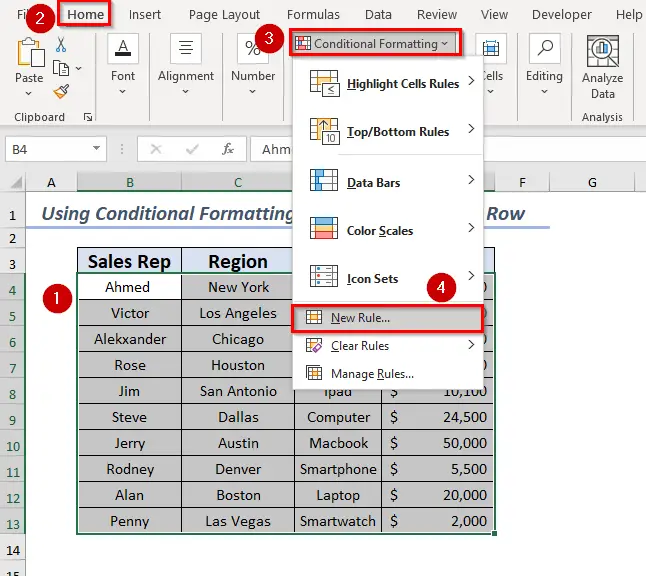
Ew ê qutiyeke diyalogê vebike hilbijêre. Ji wir hilbijêrin Formulek bikar bînin ku hûn diyar bikin ka kîjan şaneyan format bikin.
Li vir hûn dikarin fonksiyona MOD bikar bînin.
Formulê binivîsin
=MOD(ROW(B4),2)=0 Piştre formata xwe ya bijarte hilbijêre.
Di dawiyê de, OK bikirtînin.

Çawa ku min fonksiyonên MOD(ROW(),2)=0 bikar anî, ew ê her rêza duyemîn ronî bike ji ya yekem dest pê dike.

Niha, rêza yekem Highlighted hilbijêre paşê mifteya CTRL bigire û ya mayî hilbijêre 1> Rêzên ronîkirî.

Zêdetir Bixwînin: Excel Rengê Rêza Alternatîf bi Formatkirina Şert [Vîdyo]
2. Bikaranîn Highlight
I. Ji bo Rêzên ODD
Ji bo nîşankirin hejmara cêwî ya rêzikan û dûv re jî ji bo bijartina her rêza cêt, pêşî rêza şaneya ku hûn dixwazin nîşan bikin hilbijêrin û dixwazin hilbijêrin.
Piştre, tabloya Mal >> Biçe Formatkirina şertî >> niha Qanûna Nû hilbijêre
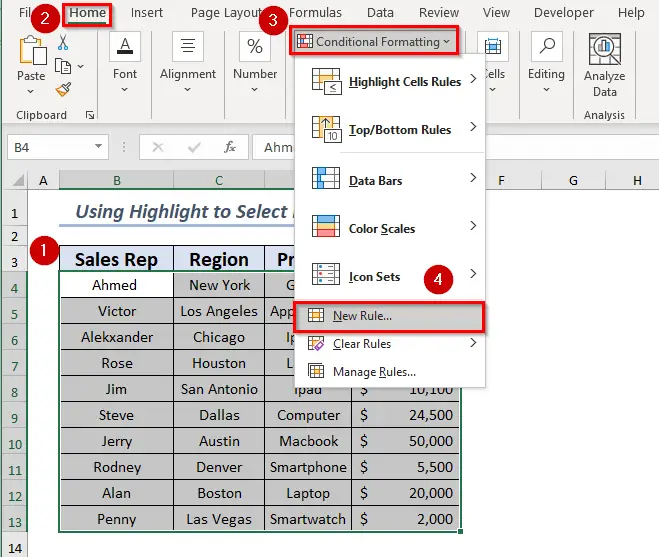
Ew ê qutiyeke diyalogê vebike . Dûv re Formulek bikar bînin da ku diyar bikin ka kîjan şaneyan format bikin.
Li vir hûn dikarin fonksiyona ISODD bikar bînin. Ew ê tenê ronî bike rêzikên ku jimara rêzê lê tenik e.
Formulê binivîsîne
=ISODD(ROW())
Niha hûn dikarin Format ya bijartina xwe hilbijêrin.
Di dawiyê de, OK bikirtînin.

Ew ê ODD hejmara rêzan nîşan bide.

Li vir her rêzeka din ya cewherî hilbijêrî tu dikarî rêza yekem nîşankirî hilbijêrî paşê mifteya CTRL bigire û rêzên mayî yên Xilaskirî hilbijêre.
II. Ji bo HETA RÊZÊN
Wek hejmara rêzikan, hûn dikarin hejmara rêzan jî nîşan bidin .
Ji bo nîşankirin hejmara hetaji rêzan û paşê ji bo hilbijartina her rêzek din, pêşî rêza şaneya ku hûn dixwazin nîşan bikin hilbijêrin û paşê hilbijêrin.
Pêşî Home tabê vekin > > Biçe Formatkirina şertî >> niha Qanûna Nû
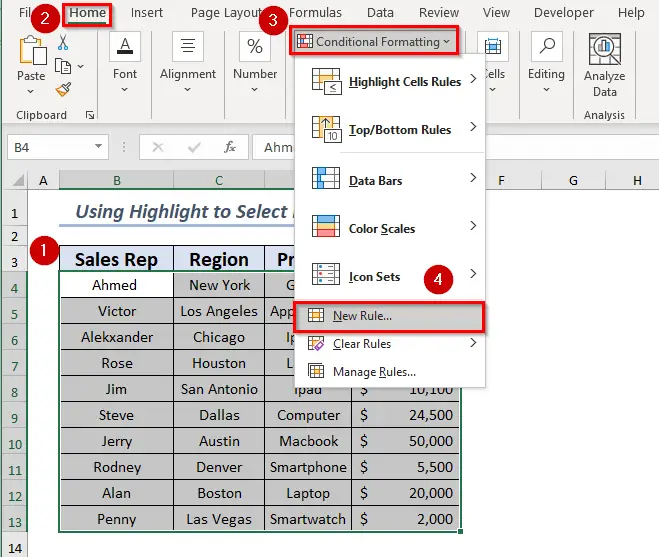
Piştî ku Qanûna Nû hilbijêrî hilbijêre qutiyeke diyalogê derkeve. Ji wir hilbijêrin Formulek bikar bînin ku hûn diyar bikin ka kîjan şaneyan format bikin.
Niha hûn dikarin fonksiyona ISEVEN bikar bînin. Ew ê tenê ronî bike rêzên ku jimara rêzê lê cêv e.
Formulê binivîsîne
=ISEVEN(ROW())
Piştî wê Format ya bijarte hilbijêre.
Axir, OK bikirtînin.

Ji ber vê yekê rêzên HEWS dê bên ronîkirin.

Ji ber vê yekê ji bo hilbijartina her rêzek din, hûn dikarin rêza yekem a nîşankirî hilbijêrin paşê bişkoka CTRL bigirin û rêzên mayî yên nîşankirî hilbijêrin.
Rêya herî hêsan û kurt a hilbijartina her rêzek din bi karanîna klavyeyê û mişkê ye.
Pêşî, jimara rêzê hilbijêrin dûv re li ser jimareya rêzê du caran bikirtînin. aliyê rastê yê mişkê.

Piştre, ew ê Tevahiya Rêzê hilbijêre.

Niha, mifteya CTRL bigire û rêzên mayî yên bijartina xwe bi rast hilbijêrin.aliyê mişkê .
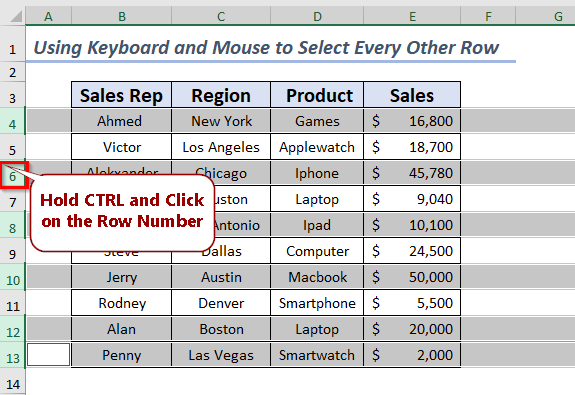
Xwendinên Wekhev
- Çawa Sînorê Rêza Excel Zêde Dike ( Bikaranîna Modela Daneyê)
- Meriv çawa Rêzên Bi Plus Sign In Excel (4 Rêbazên Hêsan) Berfirehkirin an Hilweşandina Rêzên Bi Plus Sign on Serpêhatî di Excel de
- Meriv çawa Rêzên Têkvekirî di Excel de Afirîne (4 Rêbaz)
- Rêzên Rêz Di Tabloya Pivot Excel de çawa kom dibin (3 Rê)
4. Bikaranîna Forma Tabloyê
Ji bo hilbijartina her rêzek din di Excel de hûn dikarin Tabloyê bikar bînin.
Pêşî, hilbijêrin rêzek rêzikan ji bo têxistina Tabloyê.
Piştî wê, tabloya Têxe >> paşê Tablo hilbijêrî.
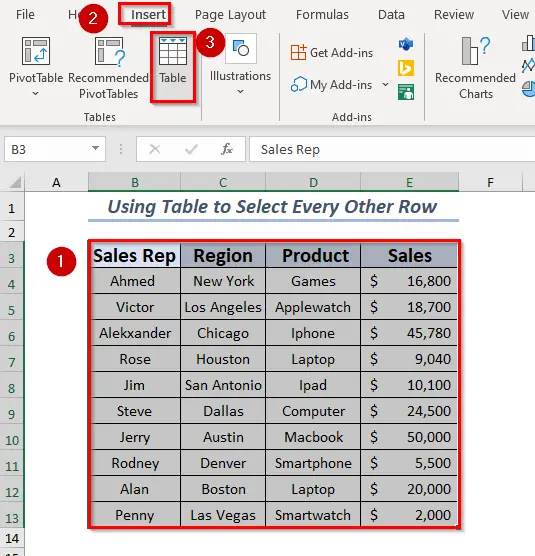
Ew ê qûçikeke diyalogê ku qada hilbijartî nîşan dide derkeve holê. Ji wir, Tabloya min sernav hene hilbijêrin. Di dawiyê de, OK bikirtînin.

Niha rêzikên hilbijartî dê bibin Tablo. Li vir her rêzek din rengê dagirtina cûda heye ji bo nîşankirin her rêzeke din.

Li ser vê yekê ji bo hilbijartina her rêzeke din a bijareya xwe, tu dikarî rêzeke Highlighted hilbijêre paşê mifteya CTRL bigire û rêzên mayî yên nîşankirî yên ku hûn dixwazin hilbijêrin hilbijêrin.

5. Parzûnê bikar tînin bi Go To Taybet
Ji bo hilbijartina her rêzek din bi karanîna Parzûna bi Go To Taybet re min stûnek nû li navê databasê zêde kir Rêz Zêwe/Kan. Ev stûn dê RAST ji bo rêzên zewacê û xeletî ji bo rêzan nîşan biderêzikan.
 Li vir, hûn dikarin fonksiyona ISEVEN ê bikar bînin.
Li vir, hûn dikarin fonksiyona ISEVEN ê bikar bînin.
Min şaneya F4 hilbijart da ku formula bi kar bîne.
Formula
=ISEVEN(ROW())
Formula di şaneya hilbijartî de binivîsin bar formula.
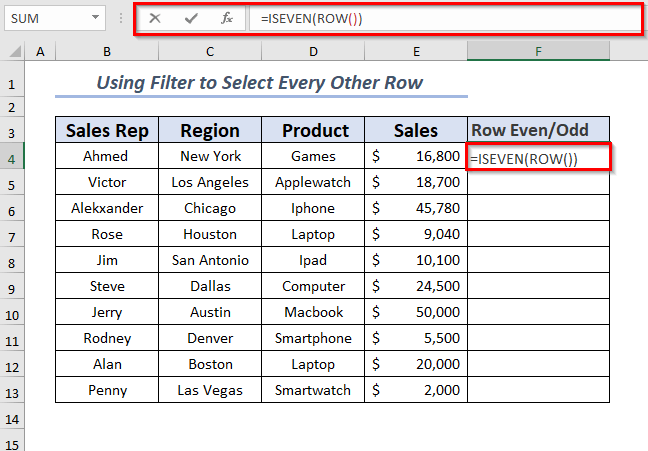
Niha, pêl ENTER bike.
Ew ê RAST ji bo hejmara rêzê 4 wekî nîşan bide ew jimareyek zewacê ye.

Dawiya dawîn hûn dikarin Dîgira Dagirtina ji bo Autofit formula ji bo yên mayî bikar bînin. şaneyan.

Niha qada ku tu dixwazî lê bikî Parzûnê hilbijêre.
Piştî wê, veke Daneyên tab >> Hilbijêre Parz>
Niha Parzûn dê li ser hemî stûnan were sepandin.
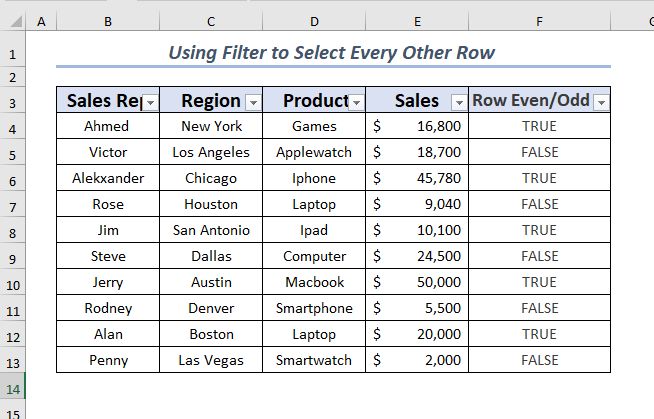
Rêza Rêza Od/Zav Hilbijêre stûna ji bo bikaranîn Parzûna vebijarkên. Ji wir nirxa RAST ji bo Parzkirin hilbijêre paşê Têk bikirtîne.

Berî her tiştî, nirxên stûnê dê Parzûn kirin li ku derê nirx RAST e.

Piştre, rêza ku hûn dixwazin lê bicîh bînin hilbijêrin Biçe To Taybet .
Li vir, tabloya Mal >> ji Guherandina kom >> Biçe Bibîne & amp; Hilbijêre >> Di dawiyê de, Biçe Taybetmendiyê

Piştre, qutiyeke diyalogê dê derkeve holê. Ji wir Tenê şaneyên xuyayî hilbijêrin. Di dawiyê de, bitikîne OK.

Li virşaneyên xuyayî têne hilbijartin.
Dîsa, tabloya Daneyên >> Parzûn bibijêre.

Niha ew ê nirxên hilbijartî li gel hemû nirxan nîşan bide bi rakirina Parzûn .
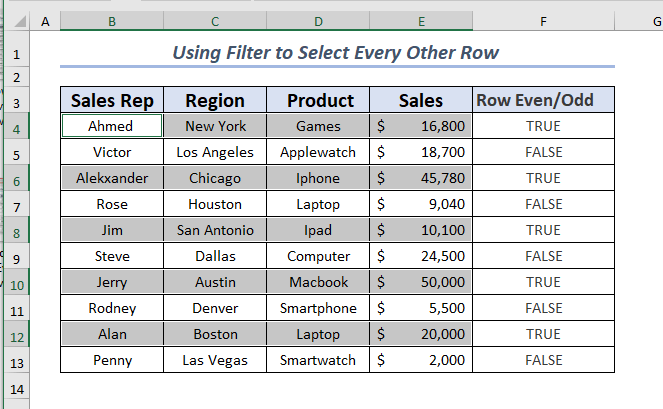
6. VBA bikar bînin
Pêşî, tabloya Pêşdebir >> paşê Visual Basic

Niha, ew ê paceyek ji bo Microsoft Visual Basic ji bo Sepanan vebike.
Piştre, li ser Têxe bikirtînin >> paşê Module hilbijêre.

Niha, Modul ya nû dê vebe.

Piştî wê, kodê binivîsin ku her rêzek din di Modulê de hilbijêrin.
2778

Di heman demê de , tomar bike kodê bike û vegere pelika xebatê.
Pêşî, qada ku tu dixwazî lê bikî VBA hilbijêre.
Piştre Dîtin veke tab >> Ji Makroyan >> Hilbijêre Makro Binêre .

Ew ê qutiya diyalogê derkeve holê. Ji wir navê Makro hilbijêre SelectEveryOtherRow.
Axir, bitikîne Run .

Li vir her rêzek din ji rêza yekem tê hilbijartin.
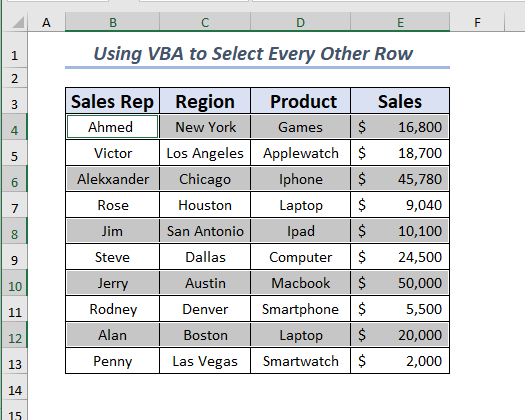
Pratîk
Parek ji min re hat dayîn ku ez pratîkê bikim di kitêba xebatê de behsa rê û rêbazan kiriye.

Encam
Di vê gotarê de, min 6 awayên hilbijartina her yekê rave kir. rêza li Excel. Van nêzîkatiyên cihêreng dê ji we re bibin alîkar ku hûn her rêzek din hilbijêrin. Hes bikin kuli jêr şîrove bikin da ku her cûre pêşniyar, raman û nêrînan bidin.

